Miten muuntaa WMV: n MOV: ksi Macissa WMV: n avulla MOV Converteriin
WMV-tiedostot ovat eräänlainen videotiedosto (yleensäääniä). Näitä tiedostoja voi toistaa useilla videonauhureilla sekä Mac- että Windows-tietokoneissa. Joissakin WMV-tiedostoissa voi olla digitaalisen oikeuksien hallinnan (DRM) suojaus, joka estää käyttäjiä tekemästä luvattomia kopioita. Jos haluat toistaa WMV-tiedostoja QuickTime-ohjelmassa, tässä on 3-vaiheinen opas muuntaa WMV: n MOV: ksi Macissa.
3 vaihetta muuntaa WMV-videot MOV-videoiksi QuickTime: lle
Saatat ihmetellä, onko totta, että muuntaminen.wmv on .mov käyttää vain 3 vaihetta. Kyllä, 100% totta. Jotta tämä tapahtuisi, sinun tarvitsee vain ammattimainen muunnin, joka on virallisesti nimeltään Tenorshare Video Converter for Mac. Tämä muunnin toimii myös WMV-MOV-muuntimena, jonka avulla voit muuntaa WMV-videoita Apple QuickTime MOV -muotoon.
Ennen kuin aloitat, saat ilmaisen kopionVideo Converter Tenorsharesta käyttämällä alla olevaa latauspainiketta. Sekä Windows- että Mac-versio ovat käytettävissä. Mac-versio on yhteensopiva OS X Yosemiten, Mavericksin, Mountain Lionin ja aikaisempien kanssa.
- Vaihe 1. Tuo WMV-videot WMV: hen MOV-muuntimeen
Käynnistä sitten muunnin asennuksen jälkeenvedä ja pudota WMV-tiedosto tämän muuntimen pääliittymään. Muunnin tukee erän muuntamista, joten voit tuoda useita tiedostoja muuntamista varten kerrallaan. Toinen tapa tuoda tiedostoja on klikata "Lisää tiedostoja" -painiketta ja ladata sitten videotiedostot hakemistosta. - Vaihe 2. Valitse tulostusmuoto
Tässä vaiheessa sinun pitäisi huomata seOhjelman käyttöliittymän oikealla puolella on muotoiluruutu.Valitse tämä muoto, kun haluat valita tulostusmuodon MOV-tiedostomuoto on kohdassa Video-luokka, jonka jälkeen voit myös määrittää valitun videomuodon asetukset.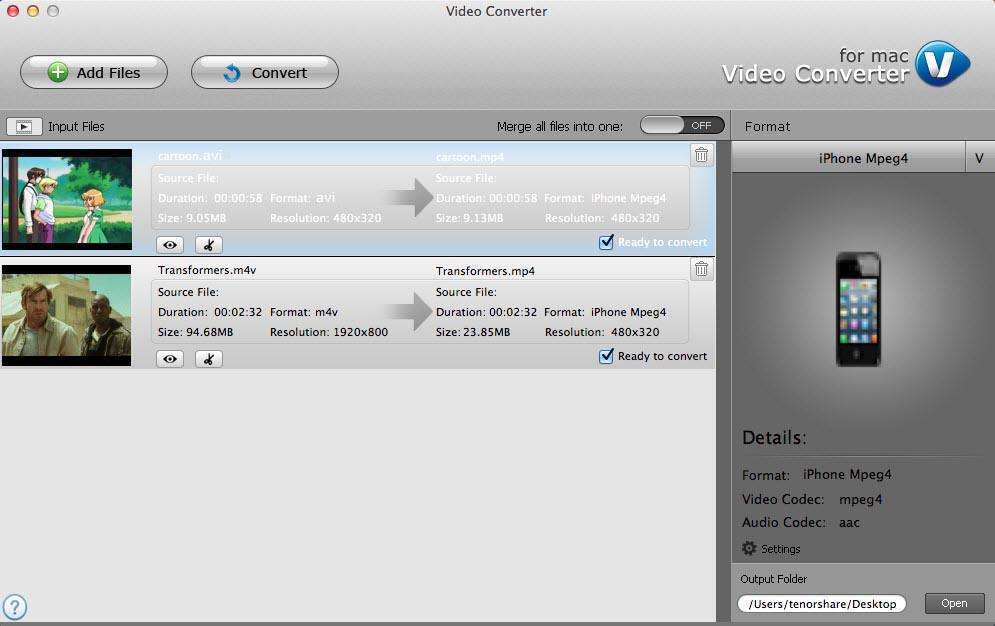
- Vaihe 3. Aloita WMV MOV-muunnokseen
Napsauta "Avaa" asettaaksesi lähdetiedoston määränpääntai voit tallentaa muuntimen tiedostot oletuskansioon. Lopuksi, paina "Muunna" käyttöliittymän vasemmassa yläkulmassa, jos haluat muuntaa WMV: n MOV: ksi nopeasti. Tämän jälkeen voit lisätä muunnetut videot Apple QuickTime -soittimeen.
FYI, Tenorshare Video Converter for Mac voi auttaa sinua muuntelemaan myös muita videomuotoja. Siirry Video Converter for Mac -oppaaseen, jos tarvitset lisätietoja.
Extra: WMV VS MOV
Jotta saat paremman käsityksen WMV: stä ja MOV: sta, alla oleva kaavio antaa sinulle yksityiskohtaisen vertailun WMV: n ja MOV: n välillä.
| WMV | MOV | |
|---|---|---|
| Tiedostotyyppi | Windows Media Video -tiedosto | Apple QuickTime -elokuva |
| Kuvaus | WMV on Microsoftin kehittämä muotoInternetin suoratoisto ja videoiden katseleminen tietokoneella mahdollistaa suurten videotiedostojen pakattamisen ja videon laadukkaan säilymisen. Se on tiedostomuoto, joka on kehitetty tallentamaan videosisältöä pakatussa muodossa. | Apple on kehittänyt MOV: n alun perin tiedostonasen QuickTime-elokuvasoitin. MOV-muodossa esitettiin paljon etuja, jotka ovat melko käyttökelpoisia jokapäiväiseen käyttöön, mutta MOV-muodon omistusoikeus oli merkittävä este. |
| Kehittänyt | Microsoft | Omena |
| Plussat | Kaikkien Windows-tietokoneiden, Windows Mobile -käyttöisten laitteiden, kuten Xbox 360: n, tukemana sekä monina todistamattomina laitteina, kuten Blackberry; | Hyvin yhteensopiva kaikkien Mac / iOS-pohjaisten sovellusten ja laitteiden kanssa; Kykenee useisiin kappaleisiin ja päällekkäisiin tekstityksiin; |
| Haittoja | Tarvitsee laajennuksia, kuten Flip4Mac, kun WMV-tiedostoja toistetaan Macissa | Tarvitsee QuickTime-laajennuksia, kun toistat MOV-tiedostoja Windows PC: ssä; |









